У панелу Подешавања можете да конфигуришете скоро сваки елемент вашег Фацебоок налога, укључујући и основни ставке као што су ваше име, начин на који примате обавештења и ко може да комуницира са вама и да вас види садржаја. Начин на који приступате панелу Подешавања варира у зависности од тога да ли користите званичну Фацебоок апликацију за мобилне уређаје или Фацебоок веб локацију.
Уређивање поставки помоћу апликације Фацебоок
Слике које се налазе овде су од званичника Фацебоок апликација на Самсунг Галаки С5 који користи Андроид 5.0. Могу се мало разликовати од приказа на другим уређајима.
Видео дана
Корак 1

Кредит за слику: Слика љубазношћу Фејсбука
Додирните Мени икона у углу апликације.
Корак 2

Кредит за слику: Слика љубазношћу Фејсбука
Померите се надоле и додирните Подешавања налога.
Корак 3

Кредит за слику: Слика љубазношћу Фејсбука
Изаберите категорију подешавања коју желите да измените.
Корак 4

Кредит за слику: Слика љубазношћу Фејсбука
Додирните ставку коју желите да измените.
Корак 5

Кредит за слику: Слика љубазношћу Фејсбука
Конфигуришите изабрану поставку. Изглед странице и доступне опције варирају у зависности од подешавања које уређујете. У већини случајева, тренутна конфигурација подешавања је означена квачицом.

Кредит за слику: Слика љубазношћу Фејсбука
У неким случајевима, може вам бити представљен низ прилагодљивих опција које контролишу поља за потврду или радио дугмад.
Корак 6

Кредит за слику: Слика љубазношћу Фејсбука
Додирните Назад дугме да бисте се вратили на претходну страницу и сачували промене, ако нисте аутоматски враћени на претходну страницу након што извршите промене.
Уређивање поставки помоћу Фацебоок веб локације
Корак 1

Кредит за слику: Слика љубазношћу Фејсбука
Кликните стрелица окренута надоле у горњем десном углу ваше Фацебоок странице и кликните Подешавања у падајућем менију.
Корак 2

Кредит за слику: Слика љубазношћу Фејсбука
Изаберите категорију подешавања коју желите да измените или ако желите да измените општа подешавања налога као што су ваше корисничко име, примарна е-пошта или лозинка, останите на овој страници. Додатне категорије су наведене са леве стране странице; они укључују безбедност, приватност, временску линију и означавање и обавештења, између осталог.
Корак 3
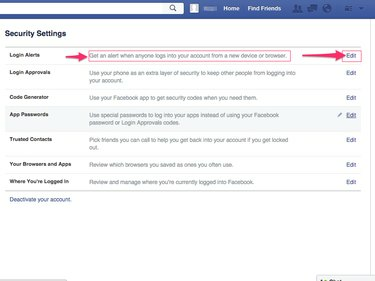
Кредит за слику: Слика љубазношћу Фејсбука
Кликните Уредити везу поред подешавања које желите да промените. Опис онога што одређена поставка контролише приказује се поред сваке ставке. Пажљиво прочитајте овај опис пре промене подешавања. Ако нисте сигурни шта подешавање контролише, посетите Фацебоок Центар за помоћ да сазнате више.
Корак 4

Кредит за слику: Слика љубазношћу Фејсбука
Измените изабрану поставку. Модификације се разликују у зависности од подешавања које промените. Ако мењате ко може да вас тражи на Фејсбуку, на пример, кликните на дати падајући мени и изаберите Сви, Пријатељи пријатеља или Пријатељи.
Корак 5
Кликните Близу или Сачувај промене да бисте применили промене на изабрану поставку. Да ли ће бити приказано Затвори или Сачувај промене зависи од тога коју поставку мењате.
Савет
Ако управљате страницом, подешавања странице се конфигуришу одвојено од подешавања вашег личног налога. Кликните Подешавања на врху странице да бисте приступили подешавањима за страницу.




